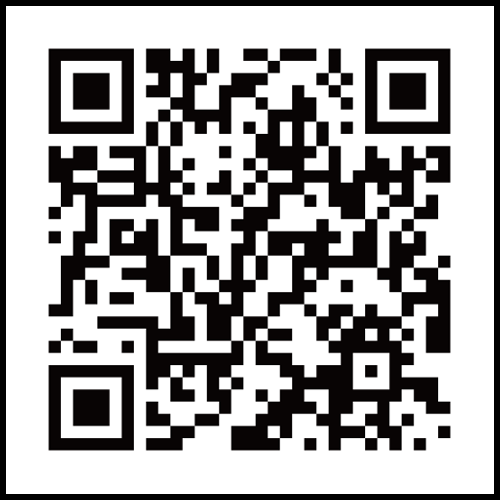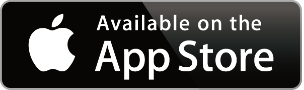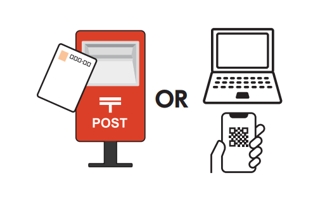松原市臨時プレミアム付商品券
購入・利用方法(電子・紙商品券)
- HOME
- 購入・利用方法(電子・紙商品券)
新規会員登録を行う前に「@matsubara.premium-control.jp」からのメールが受信できるように設定変更をお願いいたします。
なお、キャリアメール(softbank、docomo、au等)でのご登録の場合は、迷惑メールフィルタによって、まつばらしペイからのメールが届かない場合がありますので、フリーメール(Yahoo、Gmail、iCloud等)でのご登録を推奨しております。
1.アプリへの
インストール方法
- APPLICATION -

アプリ名「まつばらしpay」
二次元コードを読み込むことでアプリにアクセスすることができます。また、各アプリストアよりアプリ名で検索しアプリを取得することも可能です。
2.新規会員登録
- REGISTER -※過去に登録したことのある方も「新規会員登録」が必要となります。
※アプリ起動後、ログイン画面に遷移する場合は、
【アカウントをお持ちでない方はこちら】を選択ください。

「まつばらしpay」アプリのアイコンを選択し、アプリを開きます。

【新規会員登録】を選択し、利用規約を確認後、【次へ進む】を選択します。
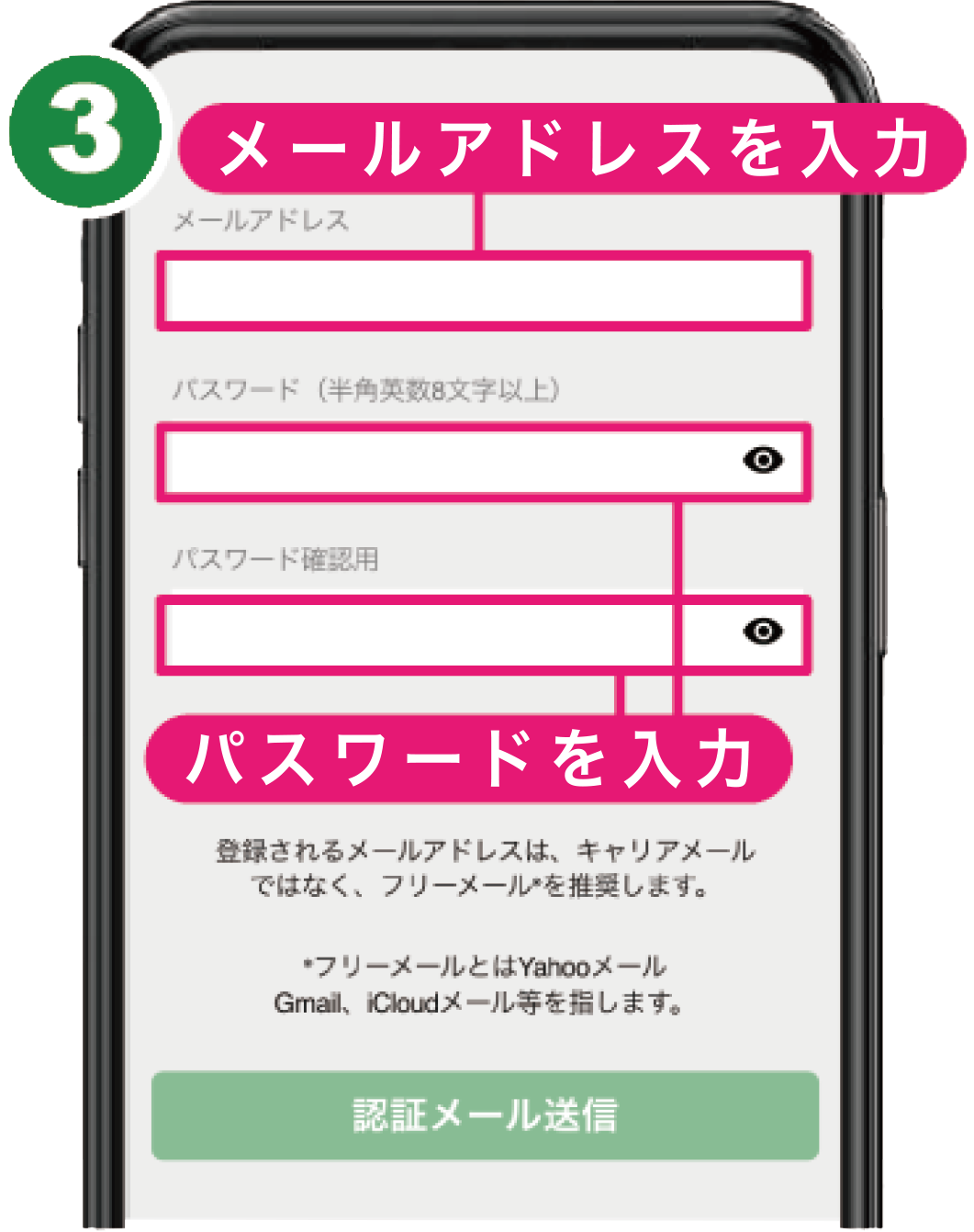
「メールアドレス」と任意の「パスワード」を入力し、【認証メール送信】を選択します。
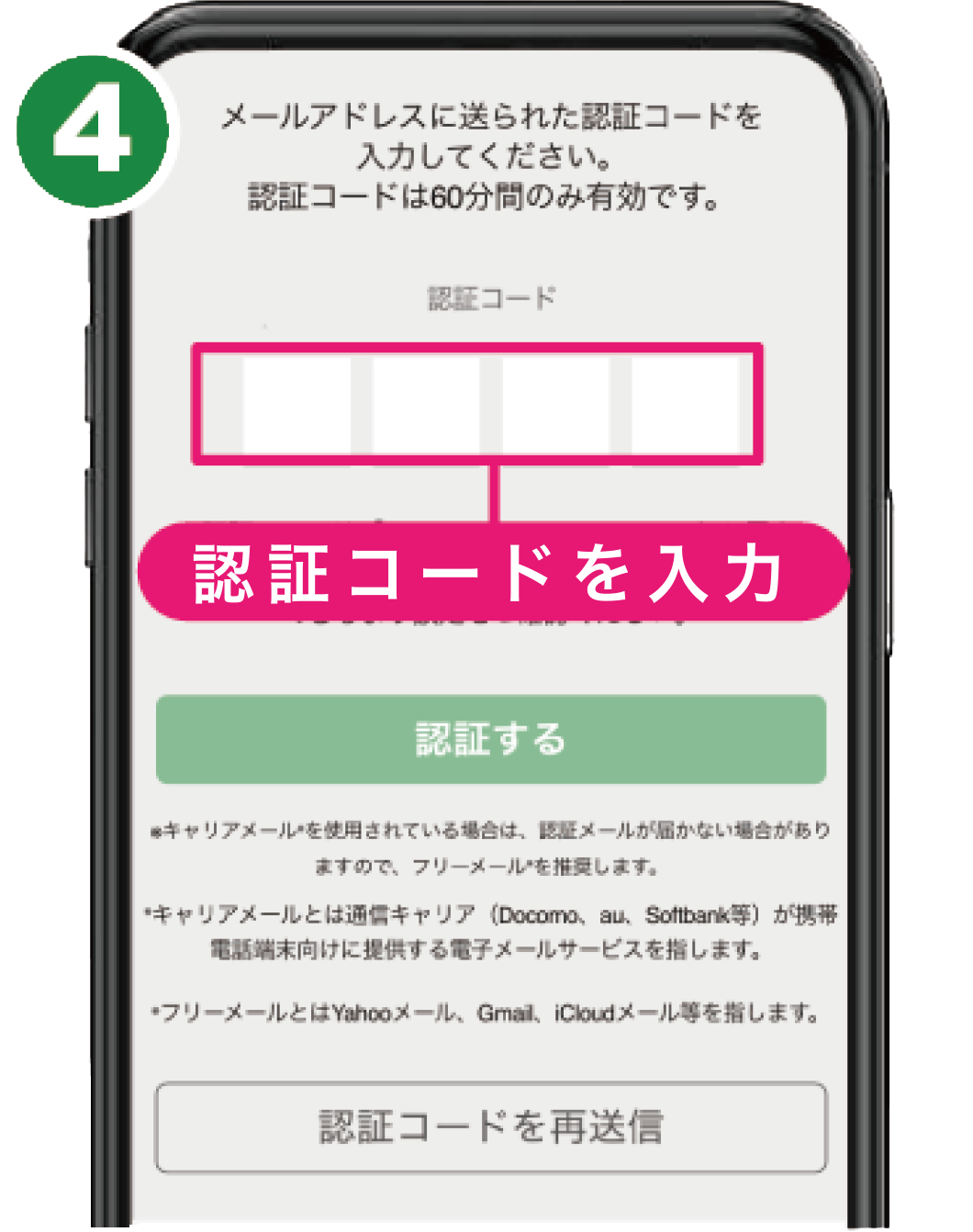
登録したメールアドレスに届く数字4桁の認証コードを入力し【認証する】を選択します。
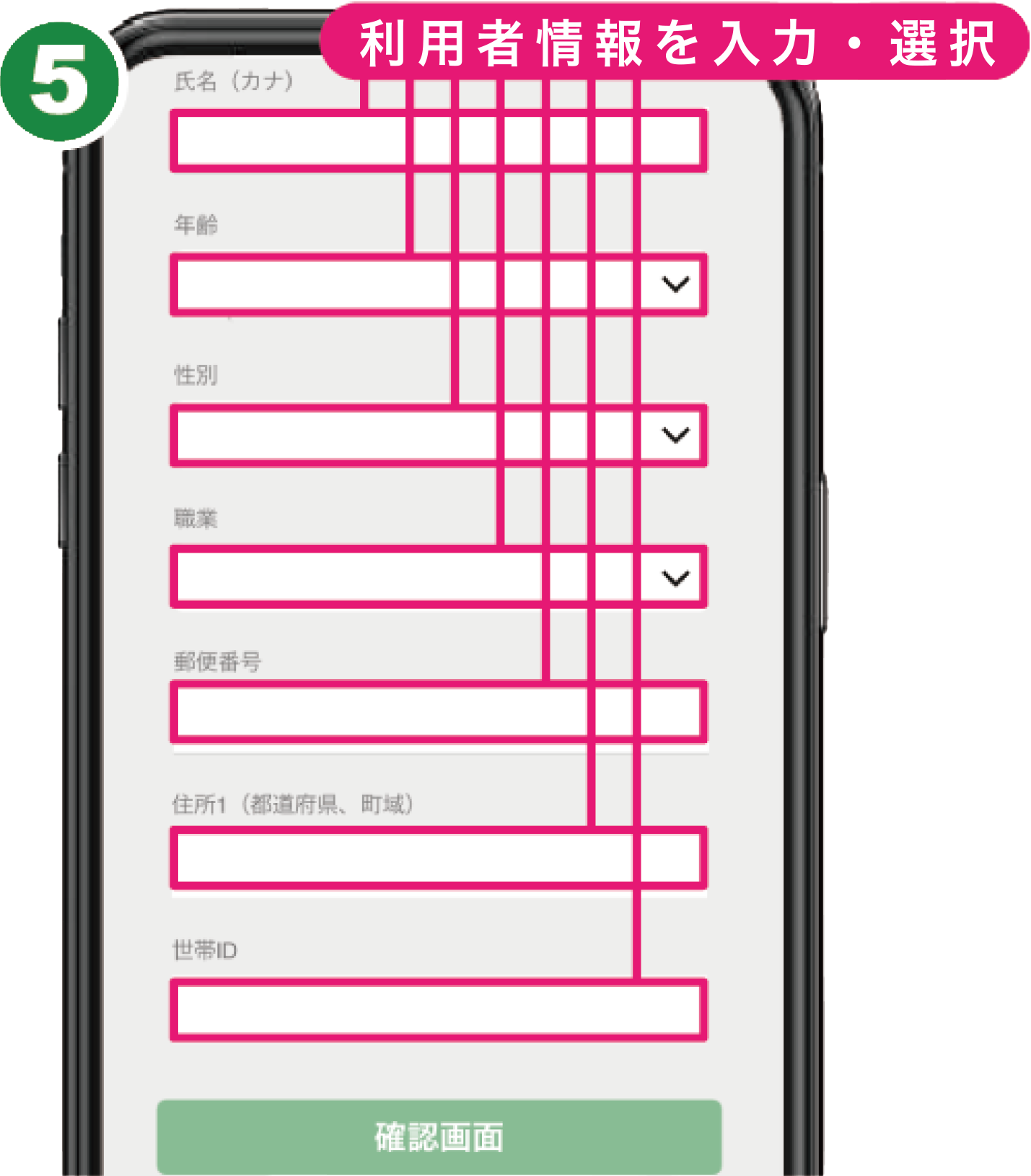
利用者情報を入力し【確認画面】を選択します。
登録内容を確認後【 登録完了】を選択します。
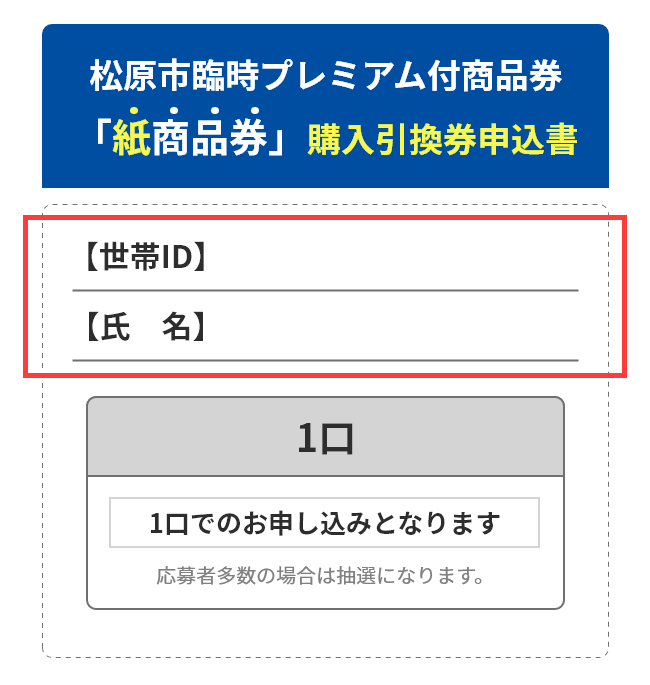
「氏名」と「世帯ID」は、3月上旬までに全世帯主様宛に送付している「購入引換券申込書」に記載の内容をご入力ください。
※入力内容に誤りがある場合は「落選」となりますので、ご注意ください。
POINT
新規登録画面に遷移しない方
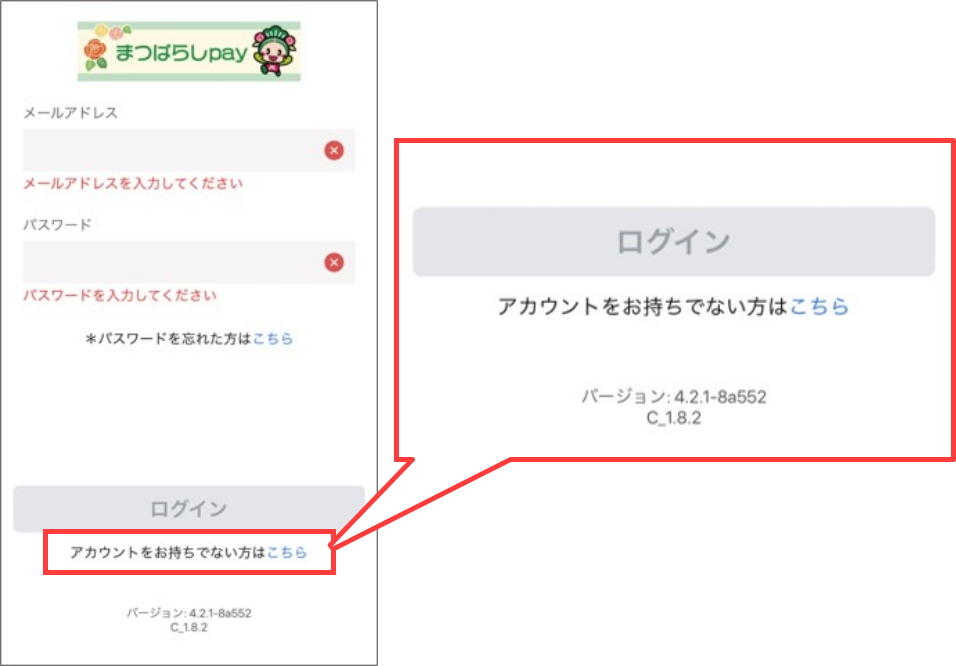
画像に記載の「アカウントをお持ちでない方はこちら」を選択ください。
3.電子商品券の
お申し込み方法
- HOW TO -
※紙商品券は、別途お申し込みが必要です。
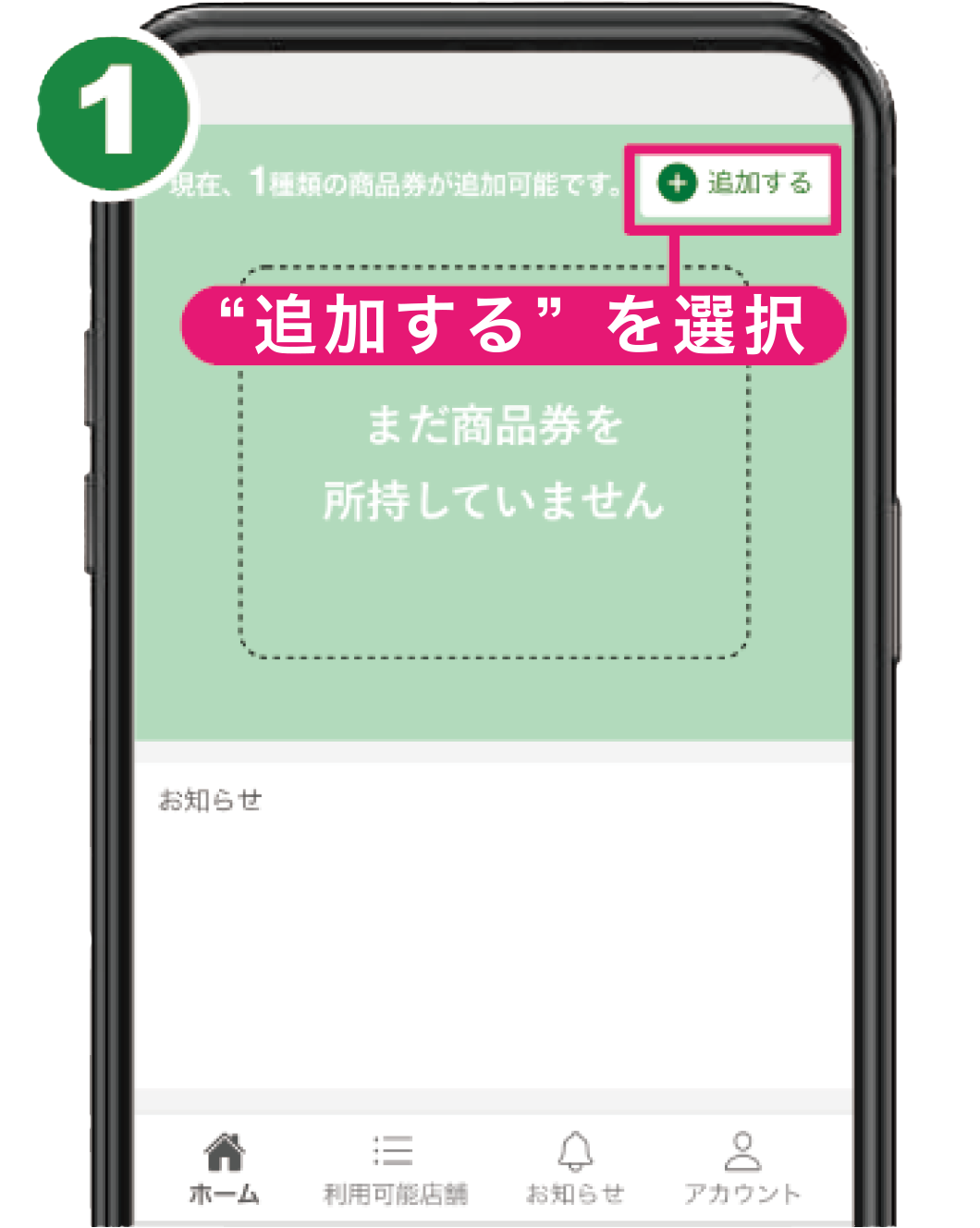
ホーム画面右上の【追加する】ボタンを選択します。
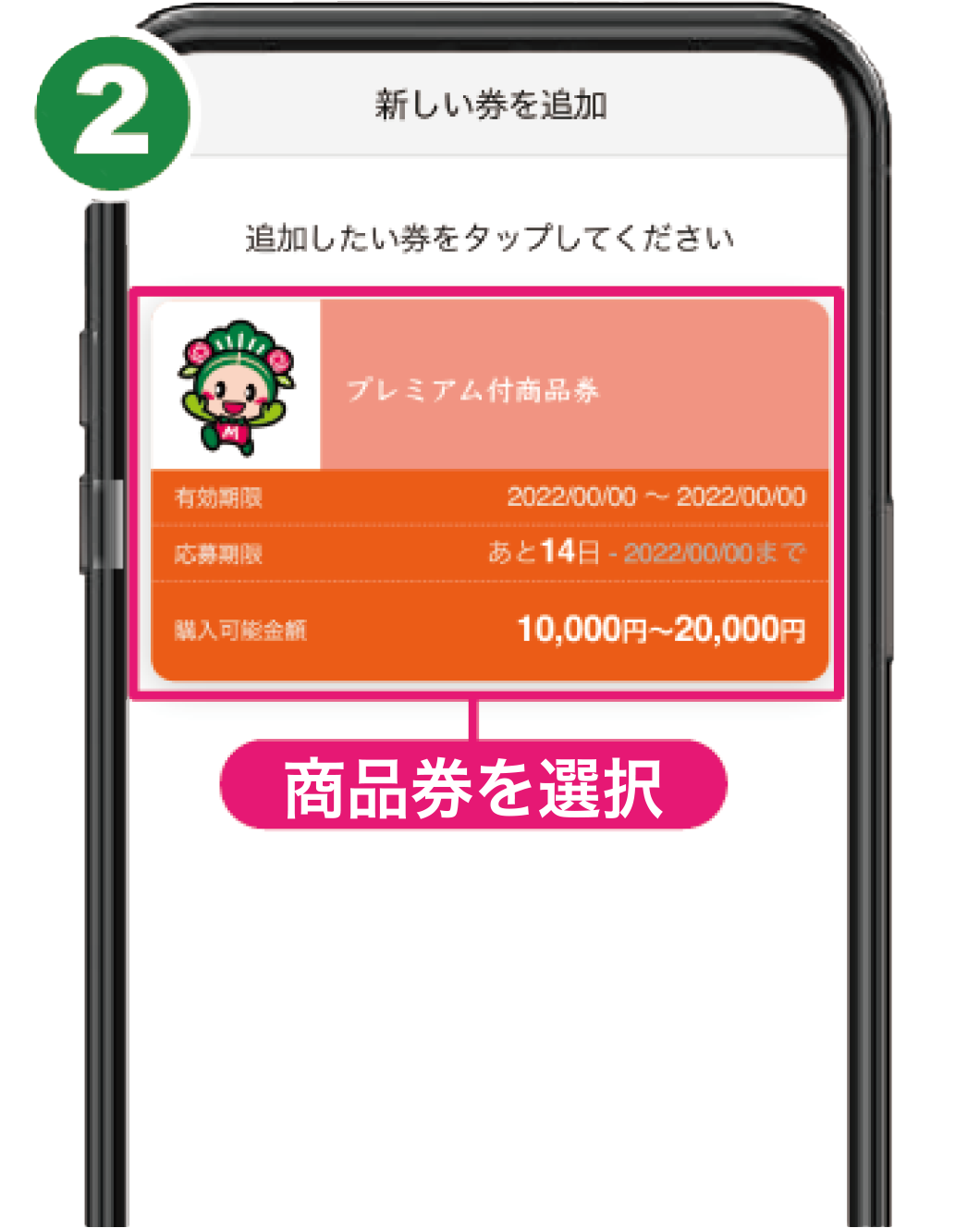
表示される商品券より購入を希望する商品券を選択します。
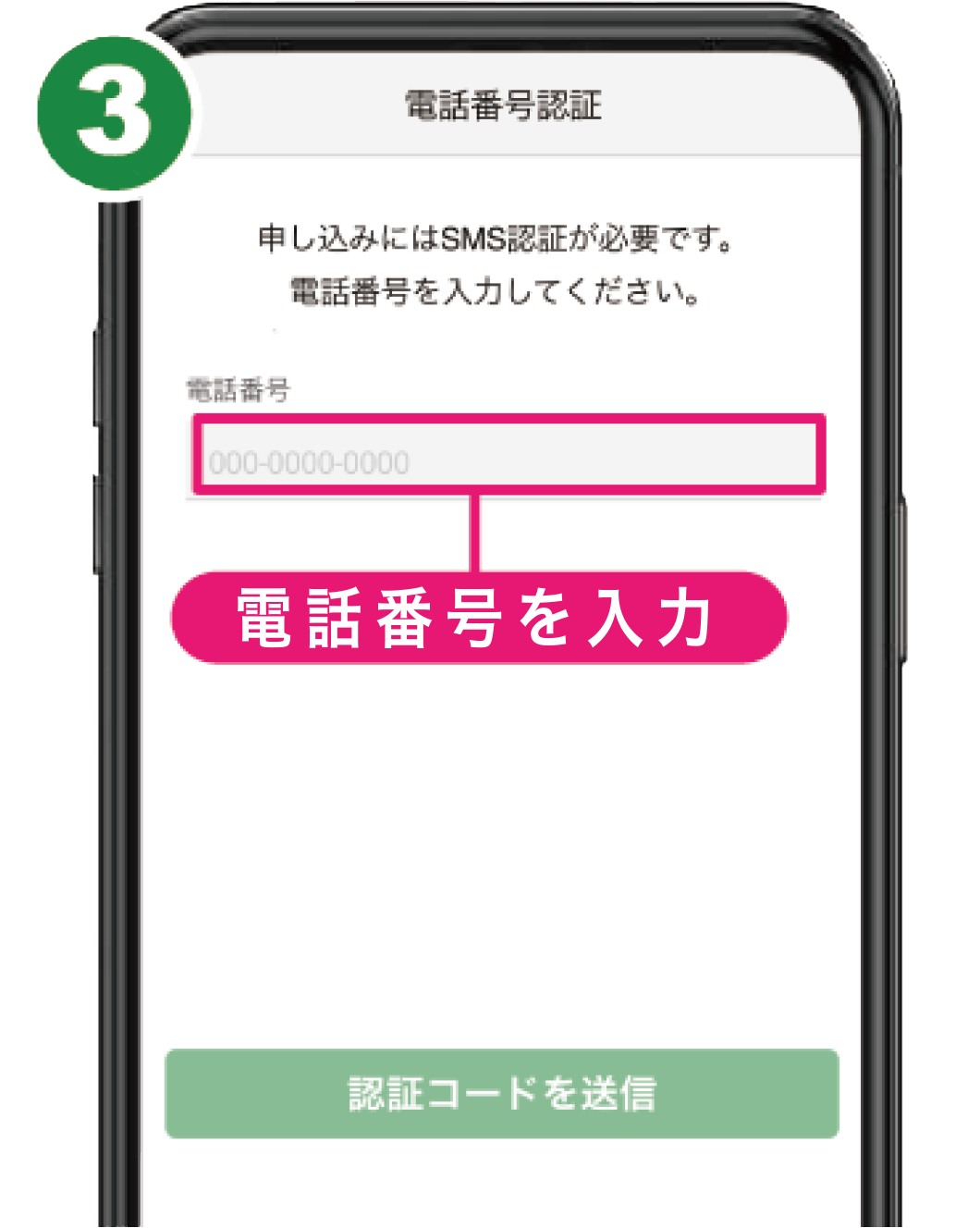
電話番号認証を行います。ご利用のスマートフォンの「電話番号」を入力します。
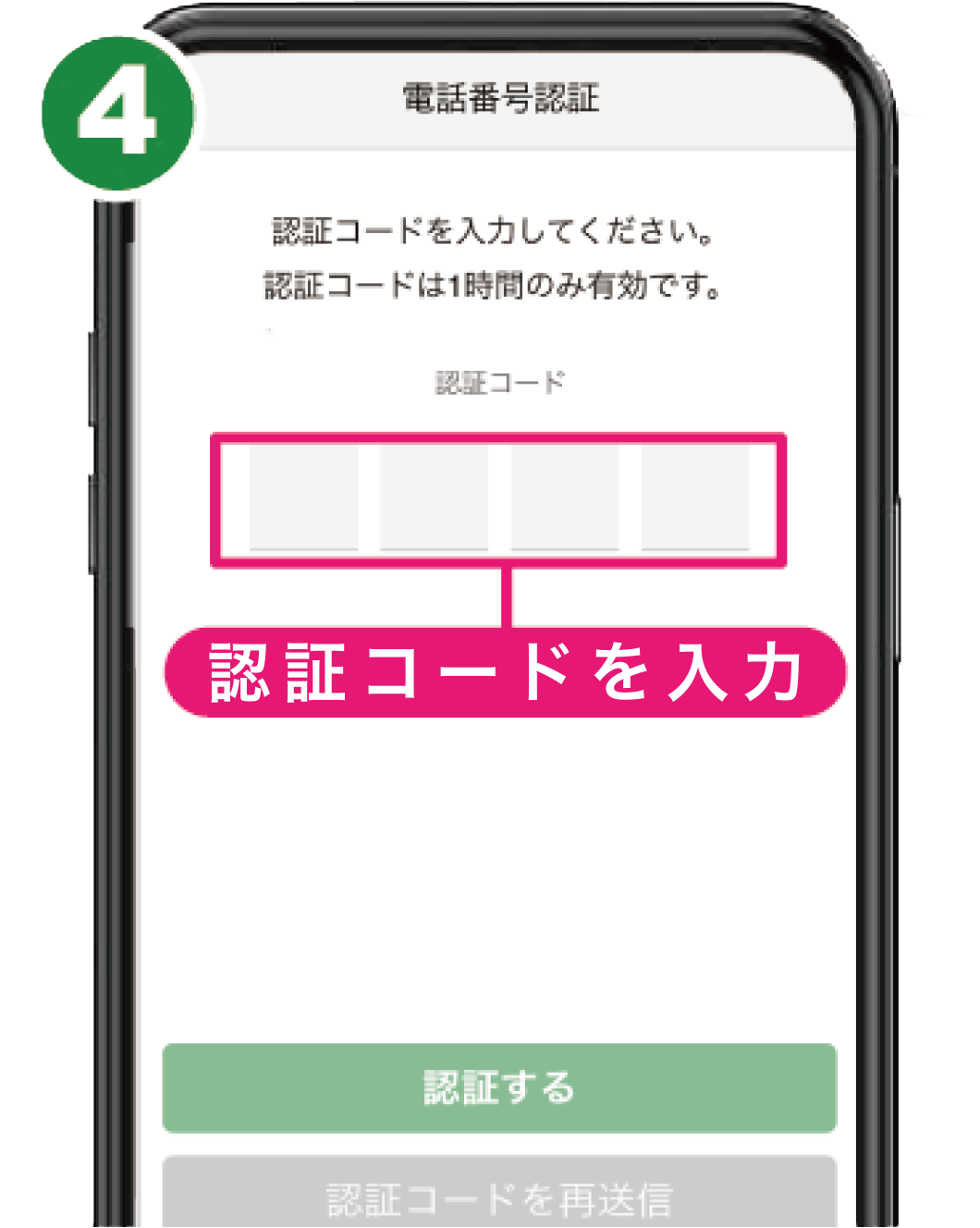
SMSで届く数字4桁の認証コードを入力し【認証する】を選択します。
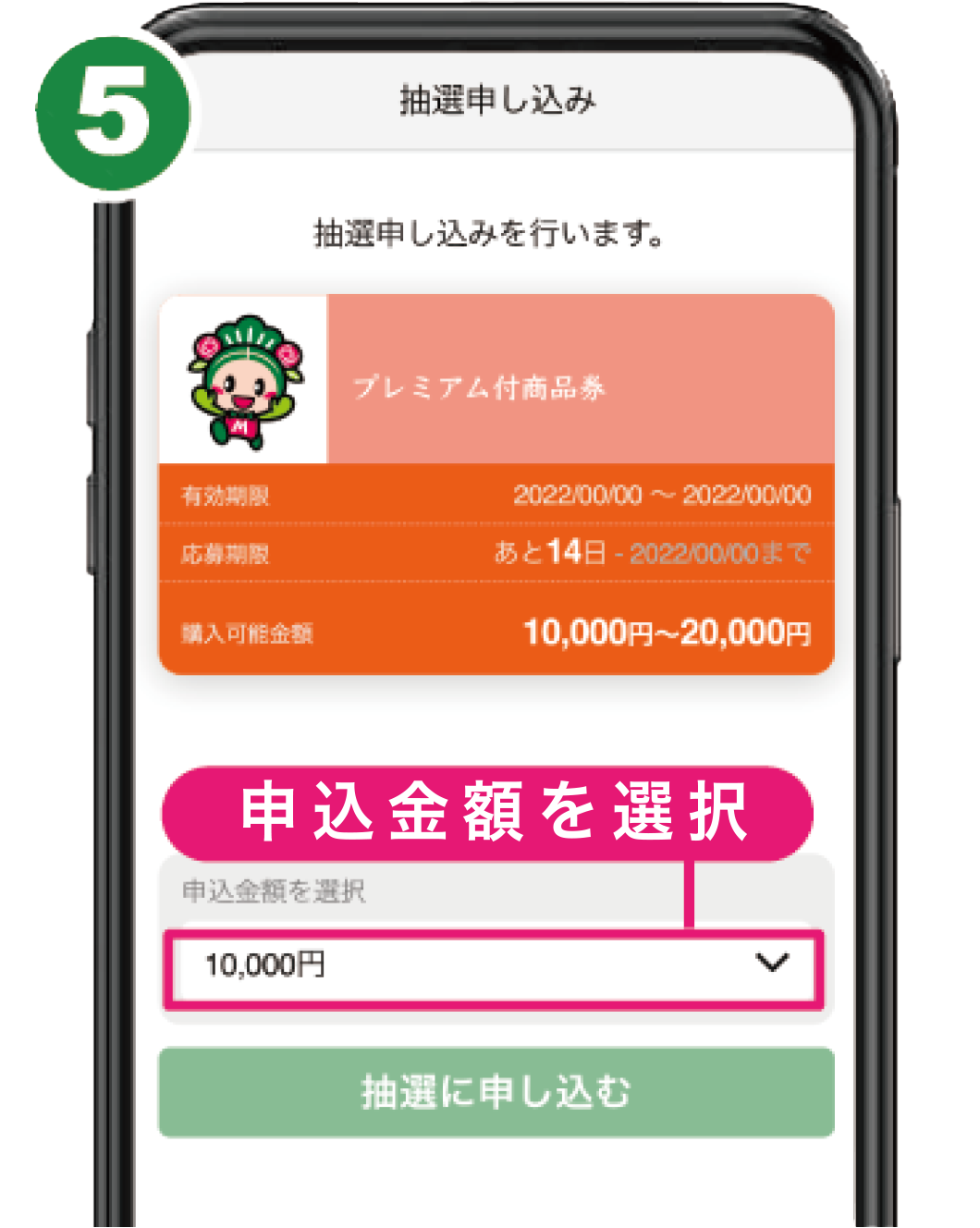
申込画面にて申し込み金額を選び【次へ】を選択し、内容を確認後【抽選に申し込む】を選択します。

抽選への申し込みが完了しました。抽選結果は、アプリに通知が届き、アプリ内で確認することができます。
4.電子商品券の
購入方法
- PURCHASE -
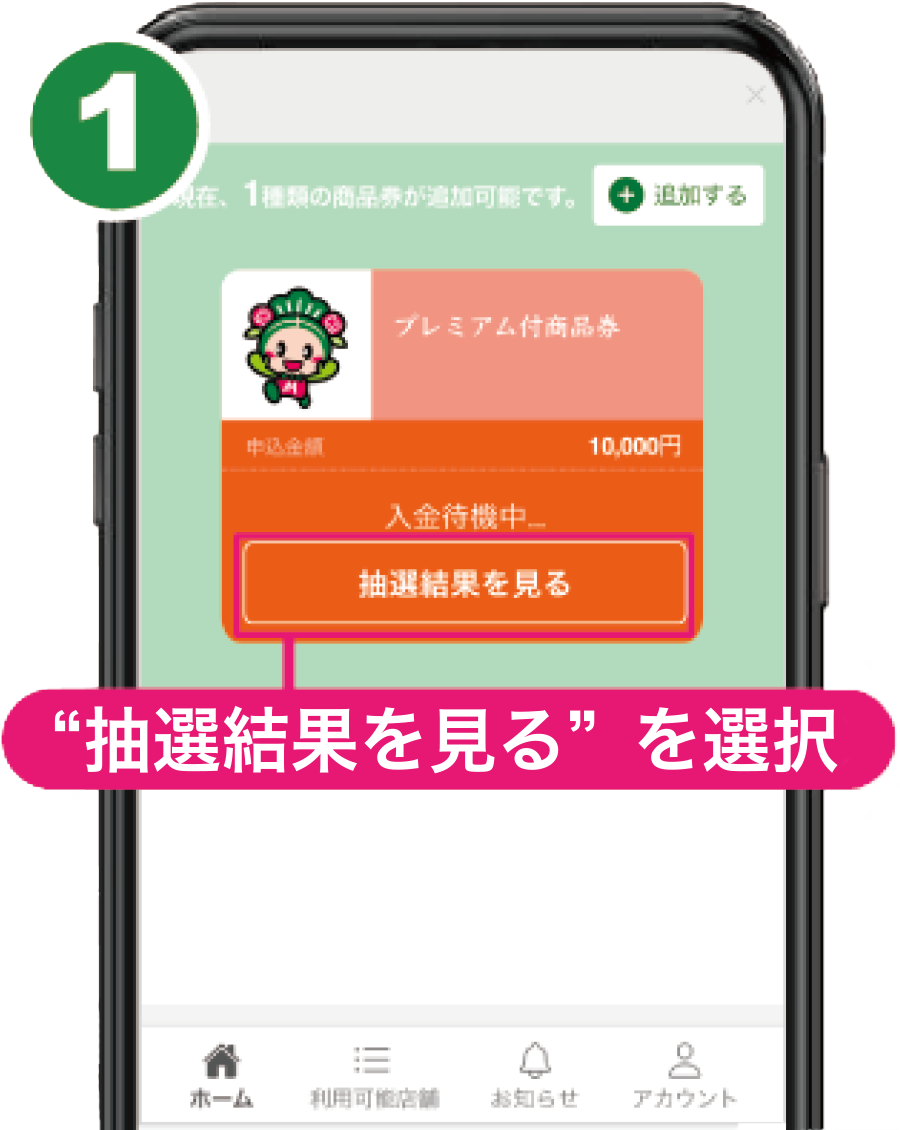
ホーム画面より購入を希望する商品券の【抽選結果を見る】を選択します。

申し込み内容を確認し【お支払い方法案内へ進む】を選択します。
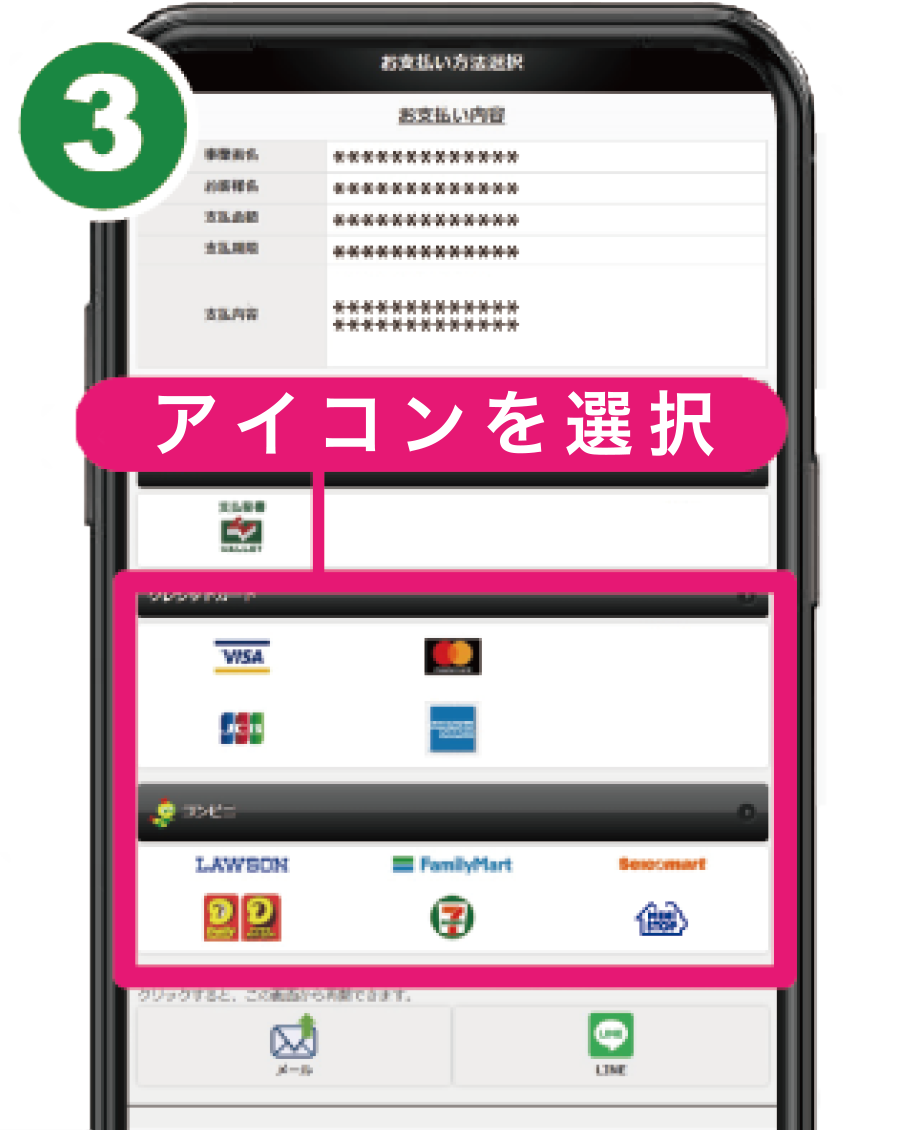
支払いはクレジットカード、コンビニ、ゆうちょ銀行ATMでのPay-easy決済で行うことができます。
〈コンビニでのお支払いの場合〉
コンビニのアイコンを選択し、表示されるコンビニより支払い先を選び、案内に従い支払い手続きを行います。
利用可能なコンビニエンスストア

〈クレジットカードでのお支払いの場合〉
クレジットカードのアイコンを選択し、案内に従い手続きを行います。
利用可能なクレジットカード

〈ATM支払(Pay-easy)でのお支払いの場合〉
ゆうちょ銀行に設置されているATMから、現金または通帳・カードをご用意の上、案内に従い手続きを行います。

5.電子商品券の
ご利用方法
- USE -

店舗に「まつばらしpay」の利用を伝えます。ホーム画面に表示される商品券より【この商品券を利用する】を選択します。
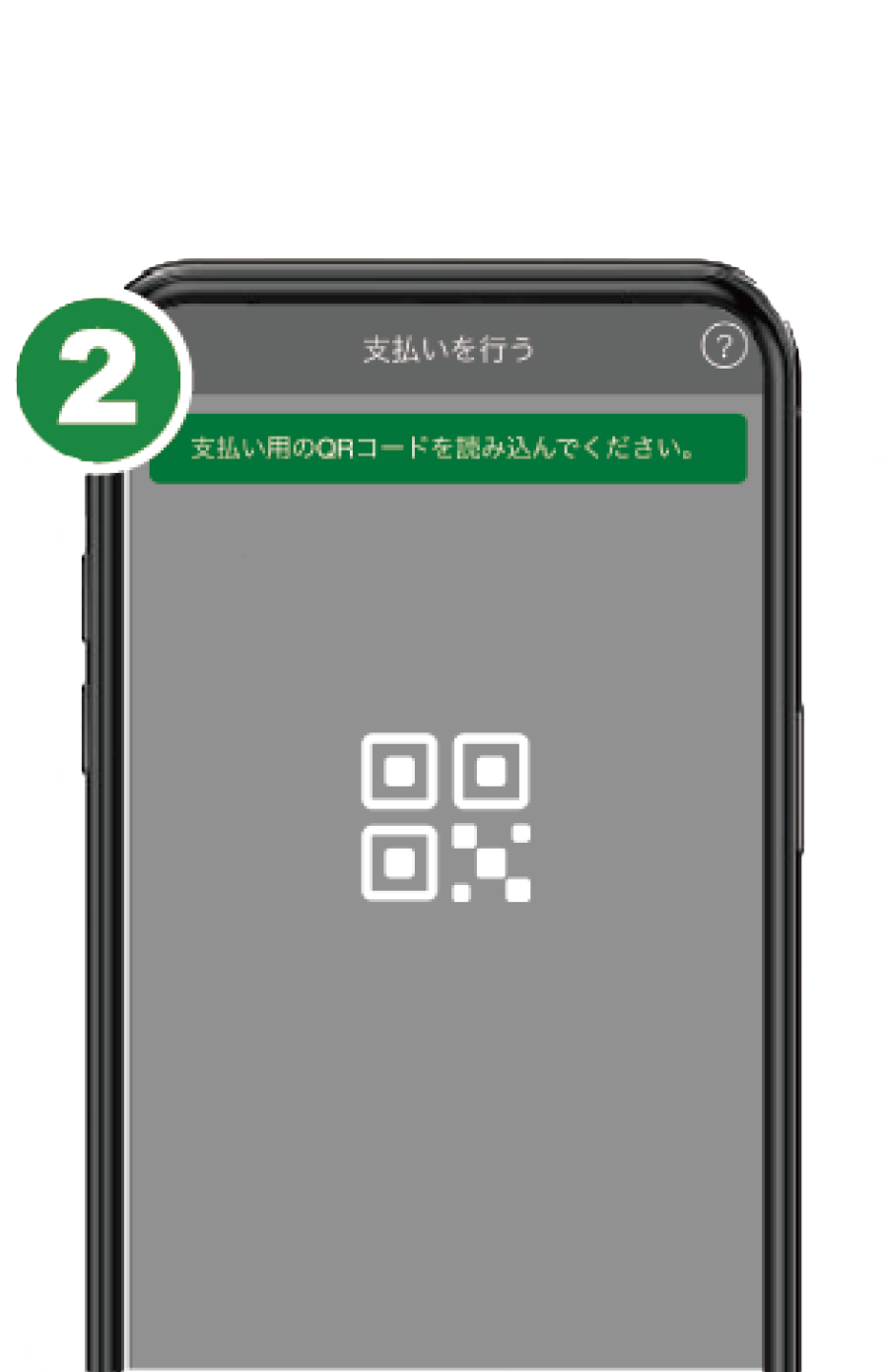
アプリ内で起動するカメラで店頭の二次元コードをスキャンします。
※カメラのアクセスを許可してください。

支払い金額を入力し、店舗に入力金額を見せます。店舗側が正しい金額であることを確認後【支払う】を選択します。
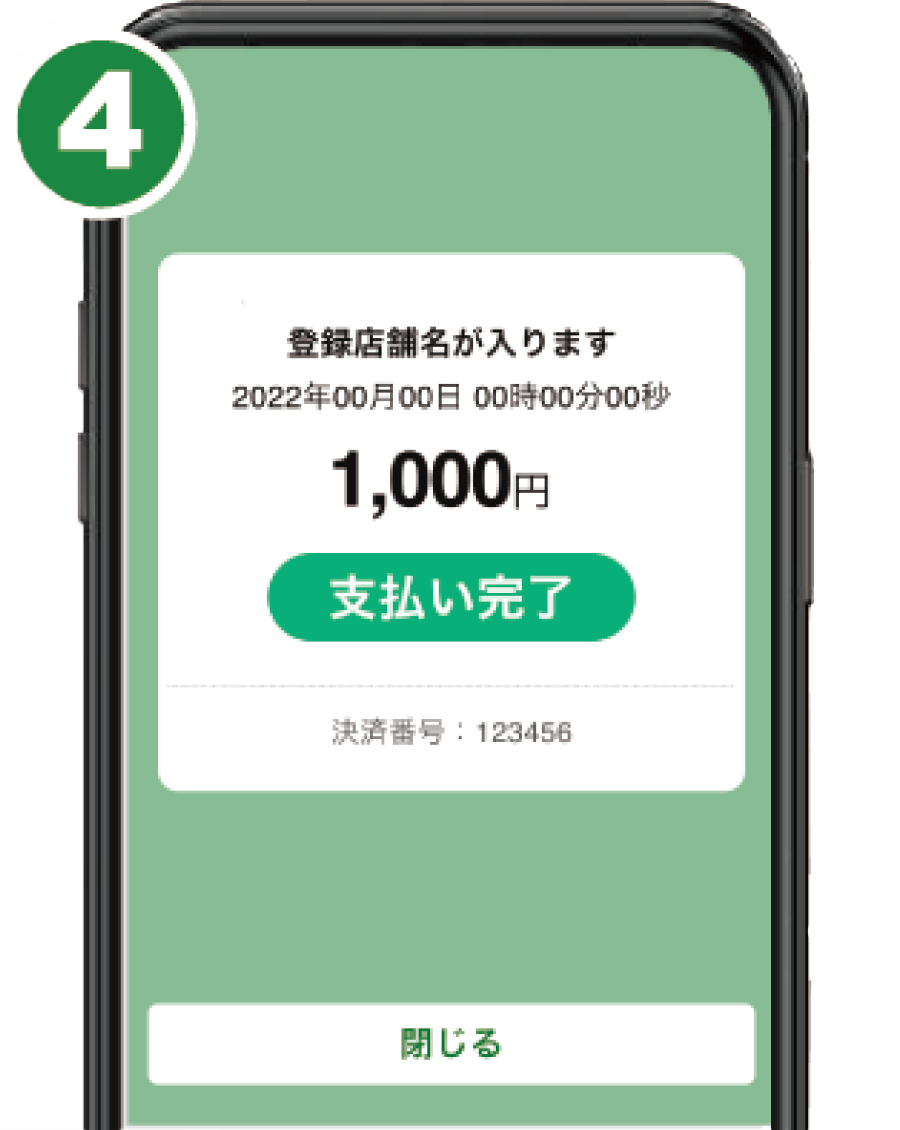
【支払う】を選択した時点で支払い手続きは完了します。必ず店舗側と金額の確認を行ってください。
※「QRコード」は、株式会社デンソーウェーブの商標または登録商標です。
商品券の利用対象にならないものについては、「商品券について」をご確認ください。
1.購入引換券申込書の
投函
または
Webフォームから申し込み
- APPLICATION -
3月上旬までに全世帯主様宛に送付している「購入申込のご案内」についている「購入引換券申込書」に個人情報保護シールを貼り、ポストに投函または専用WEBフォームからお申し込みください。
※応募者多数の場合は抽選になります。申込数が発行上限を超えた場合、抽選により購入者を決定します。当選しない可能性がございますので、ご了承ください。
※ハガキとWEBフォームへ、重複して申し込むことはできません。重複で申し込まれた場合、ハガキが優先されます。
2.購入引換券の受け取り
- GET -抽選の結果、当選した世帯には「購入引換券」、落選した世帯には「落選通知」が届きます。
※4月下旬までに送付予定です。

3.紙商品券の購入
- BUY -届いた「購入引換券」をご持参の上、最寄りの販売店舗で商品券をご購入ください。
※商品券の購入は「現金」での支払いのみとなります。
※販売店舗については、4月下旬までに送付予定の購入引換券に記載します。
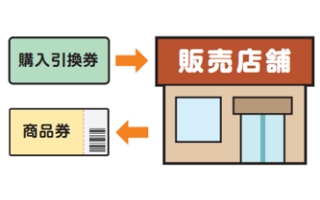
4.紙商品券のご利用方法
- PURCHASE -ご購入いただいた商品券を取扱店舗へお持ちください。
商品券の利用対象にならないものについては、「商品券について」をご確認ください。
お問い合わせ先
松原市臨時プレミアム付商品券
専用コールセンター
![]() 0120-678-543(年末年始の12月31日~1月3日を除く)
0120-678-543(年末年始の12月31日~1月3日を除く)
受付時間9:00~19:00